Win10怎么进行手动修复引导_Win10进行手动修复引导教程
来源:yunqishi
时间:2024-04-05 10:27:25 334浏览 收藏
学习知识要善于思考,思考,再思考!今天golang学习网小编就给大家带来《Win10怎么进行手动修复引导_Win10进行手动修复引导教程》,以下内容主要包含等知识点,如果你正在学习或准备学习文章,就都不要错过本文啦~让我们一起来看看吧,能帮助到你就更好了!
Win10进不了操作系统,怎样进行手动修复引导。下面给大家介绍具体的操作方法,希望对大家有所帮助。
1、将U盘插入到电脑,选择从U盘进行系统启动,点击“命令提示符”。
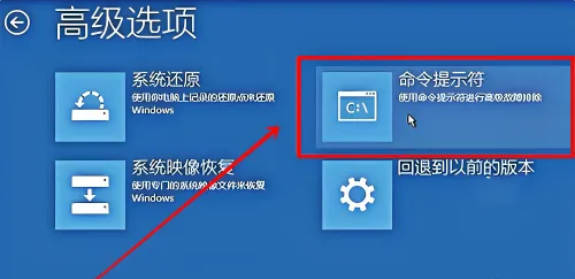
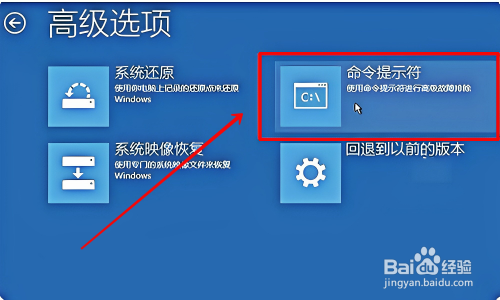
2、打开命令提示符,输入“bcdedit /enum”命令,找到坏扇区并恢复可读取的信息。
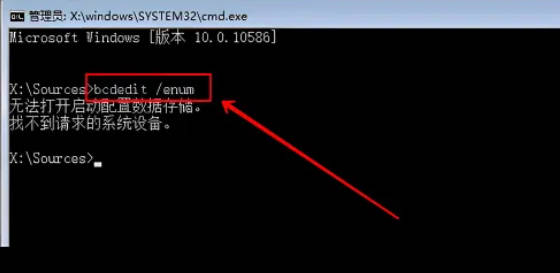
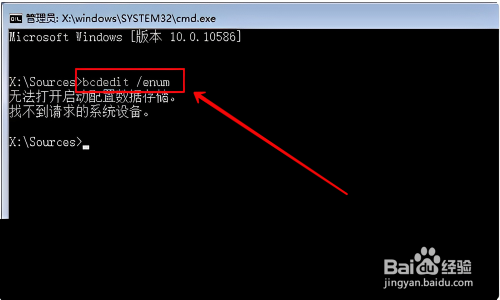
3、再输入“SFC /SCANNOW”命令,重建并恢复已损坏的 Windows 10系统文件。
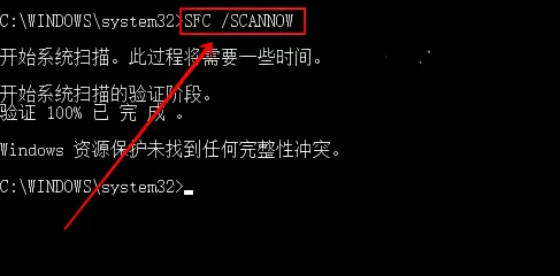
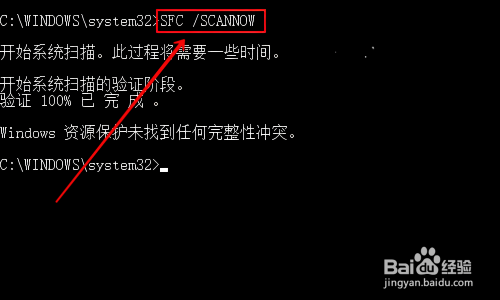
4、再依次输入如下命令:BOOTREC /SCANOS、BOOTREC /FIXMBR、“BOOTREC /FIXBOOT和BOOTREC /REBUILDBCD,按“回车键”,修复 Windows10的主引导记录并重建BCD配置文件。然后重启电脑,就可以正常进入到win10操作系统了。
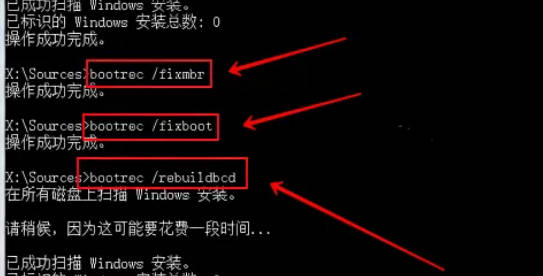
今天关于《Win10怎么进行手动修复引导_Win10进行手动修复引导教程》的内容介绍就到此结束,如果有什么疑问或者建议,可以在golang学习网公众号下多多回复交流;文中若有不正之处,也希望回复留言以告知!
声明:本文转载于:yunqishi 如有侵犯,请联系study_golang@163.com删除
相关阅读
更多>
-
501 收藏
-
501 收藏
-
501 收藏
-
501 收藏
-
501 收藏
最新阅读
更多>
-
206 收藏
-
105 收藏
-
252 收藏
-
337 收藏
-
227 收藏
-
340 收藏
-
440 收藏
-
195 收藏
-
120 收藏
-
274 收藏
-
279 收藏
-
179 收藏
课程推荐
更多>
-

- 前端进阶之JavaScript设计模式
- 设计模式是开发人员在软件开发过程中面临一般问题时的解决方案,代表了最佳的实践。本课程的主打内容包括JS常见设计模式以及具体应用场景,打造一站式知识长龙服务,适合有JS基础的同学学习。
- 立即学习 543次学习
-

- GO语言核心编程课程
- 本课程采用真实案例,全面具体可落地,从理论到实践,一步一步将GO核心编程技术、编程思想、底层实现融会贯通,使学习者贴近时代脉搏,做IT互联网时代的弄潮儿。
- 立即学习 516次学习
-

- 简单聊聊mysql8与网络通信
- 如有问题加微信:Le-studyg;在课程中,我们将首先介绍MySQL8的新特性,包括性能优化、安全增强、新数据类型等,帮助学生快速熟悉MySQL8的最新功能。接着,我们将深入解析MySQL的网络通信机制,包括协议、连接管理、数据传输等,让
- 立即学习 500次学习
-

- JavaScript正则表达式基础与实战
- 在任何一门编程语言中,正则表达式,都是一项重要的知识,它提供了高效的字符串匹配与捕获机制,可以极大的简化程序设计。
- 立即学习 487次学习
-

- 从零制作响应式网站—Grid布局
- 本系列教程将展示从零制作一个假想的网络科技公司官网,分为导航,轮播,关于我们,成功案例,服务流程,团队介绍,数据部分,公司动态,底部信息等内容区块。网站整体采用CSSGrid布局,支持响应式,有流畅过渡和展现动画。
- 立即学习 485次学习
